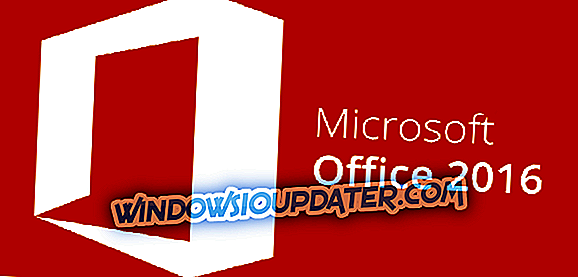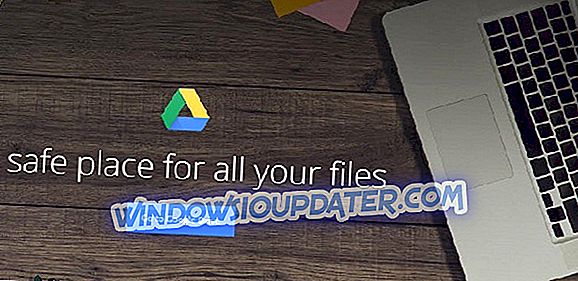Nogle gange Server ikke fundet Besked kan vises i Firefox og forhindre dig i at få adgang til dine yndlingswebsteder. Dette kan være et stort problem, men i dag skal vi vise dig, hvordan du korrekt løser dette problem.
Hvis du bruger Firefox Browser, er det meget sandsynligt, at du har oplevet følgende fejlmeddelelsesproblem ved at læse siden firefox-server, der ikke blev fundet. Som med alle fejlmeddelelser fejlfinding denne fejl er ikke så let og består af flere trin, som man skal følge. Første ting først for at finde ud af denne fejl er vi nødt til at nulle i årsagen.
Får Server ikke fundet fejlkode? Løs det med disse løsninger
- Tjek din browser og internetforbindelse
- Tjek dit antivirusprogram
- Tjek Firefox proxyindstillinger
- Deaktivering af DNS-forudindhentning
- Sluk for IPv6
- Genstart dit modem / router
Løsning 1 - Kontroller din browser og internetforbindelse
Dette er en af de mest primitive men effektive metoder til at tjekke årsagen bag problemet med at laste siden Firefox server ikke fundet.
- Kontroller, om det samme websted åbnes på andre browsere, hvis ikke check med andre hjemmesider.
- Sørg for, at internet sikkerhedssoftwaren og Firewall indstillingerne. Tjek dette link på, hvordan du konfigurerer din firewall, så Firefox kan fungere som beregnet.
- Hvis du bruger en proxyserver, skal du sørge for, at proxyserveren kan oprette forbindelse til internettet.
- Hvis hjemmesiden åbnes og gengives korrekt på de andre browsere, skal du følge nedenstående fejlfindingstrin.
Løsning 2 - Kontrollér dit antivirusprogram
Dette er et meget ejendommeligt problem og sker normalt, når din internet sikkerhedssoftware begrænser Firefox fra at oprette forbindelse til internettet. Husk også, at nogle af internetsikkerhedssuperne er i stand til at blokere adgangen til internettet på trods af at de er i inaktiv tilstand. Prøv også at tilføje og fjerne Firefox fra listen over betroede eller anerkendte programmer.
Hvis dit antivirus er problemet, ville det måske være et godt tidspunkt at overveje at skifte til forskellige antivirusprogrammer. Der findes forskellige antivirusværktøjer på markedet, men hvis du leder efter pålidelig antivirusprogrammel, der ikke vil blande din browseroplevelse, skal du prøve Bitdefender .
- Få nu Bitdefender (eksklusiv rabatpris)
Løsning 3 - Kontroller Firefox proxy-indstillinger

Følg trinene for at fejlfinding af dine Firefox proxy-serverforbindelsesindstillinger.
- Vælg menuknappen og vælg Indstillinger .
- Gå til Avanceret panel.
- Vælg nu fanen Netværk .
- Gå til Tilslutninger, og vælg Indstillinger .
- Hvis du ikke bruger Proxy Server, skal du vælge Ingen Proxy .
- Hvis du opretter forbindelse via en proxyserver, skal du kontrollere proxyindstillingerne med de øvrige browsere Proxy-indstillinger.
- Når du er færdig, klik på OK . Alle de foretagne ændringer gemmes automatisk.
Løsning 4 - Deaktivering af DNS-forudindhentning

DNS-præfetching-teknologi bruges af Firefox til at gøre websiderne meget hurtigere, og nogle gange kan dette faktisk spille spoilsporten.
- Gå til Firefox URL-feltet og skriv om: config og tryk derefter på Retur .
- Følgende advarsel kan forekomme, dette kan medføre, at garantien ophæves! Ignorer meddelelsen og klik på Jeg accepterer risikoen !
- Mens du tjekker listen over præferencer, skal du holde Ctrl-tasten nede og vælge Ny efterfulgt af Boolean .
- I vinduet Indtast præferencenavn skal du vælge network.dns.disablePrefetch og derefter klikke på OK .
- Når du bliver bedt om at indstille værdien, vælg True og klik på OK .

Løsning 5 - Sluk for IPv6
Firefox tændes som standard for IPv6, og det har tendens til at forårsage problemer i visse scenarier. Vi kan prøve at deaktivere IPv6 og derefter kontrollere, om problemet med at ilægge side firefox server ikke fundet problem er løst.
- Gå til Firefox URL-feltet og skriv om: config og tryk derefter på Retur .
- Følgende advarsel kan forekomme, dette kan medføre, at garantien ophæves! Ignorer meddelelsen og klik på Jeg accepterer risikoen !
- I feltet Søg skal du indtaste network.dns.disableIPv6 .
- Blandt listen over præferencer vælges network.dns.disableIPv6 og ændrer dens værdi fra falsk til sand .
Løsning 6 - Genstart modem / router
Hvis du får Server ikke fundet fejl i Firefox, kan du måske løse problemet ved blot at genstarte modem eller router. Dette problem kan opstå på grund af forskellige fejl, og det anbefales at genstarte dit modem / router for at løse problemet. Det gør du ved at følge disse trin:
- Tryk på tænd / sluk- knappen på modem / router for at slukke for det.
- Vent i 30 sekunder.
- Tryk nu på tænd / sluk- knappen igen for at tænde modemet / routeren igen.
- Vent, mens enheden starter.
Når din router støvler, skal du kontrollere, om problemet stadig er der.
Derudover vil jeg også foreslå Firefox-brugere at rydde Nylig Historie og i Tidsinterval for at slette Vælg Alt. Overvej også at bruge oprydning værktøjer som CCleaner og måske helt afinstallere og geninstallere Firefox Browser helt.